
- •Практическое занятие №1 Тема: Кодирование информации. Системы счисления. Представление чисел в разных системах счисления.
- •Задания для практического занятия и инструктаж по их выполнению
- •Теоретические сведения
- •Задания.
- •Домашнее задание.
- •Практическое занятие №2. Тема: Правила недесятичной арифметики. Сложение, умножение, деление, сдвиг.
- •Задания для практического занятия и инструктаж по их выполнению
- •Теоретические сведения
- •Дополнительные задания:
- •Задания для самостоятельного решения (домашнее задание)
- •Практическое занятие №3 Тема: Логические операции в эвм. Основные логические функции
- •Теоретические сведения
- •Построение таблиц истинности логических выражений.
- •Практическое занятие №4. Тема: Логические элементы шифраторы и дешифраторы.
- •Теоретические сведения
- •Практическое занятие №5 Тема: Логические элементы мультиплексоры, пороговые ячейки.
- •Теоретические сведения
- •Практическое занятие №6 Тема: Логические элементы триггеры. Rs-триггеры, d-триггеры, jk-триггеры.
- •Теоретические сведения
- •Практическое занятие №7. Тема: Логические элементы полусумматоры и сумматоры.
- •Задания для практического занятия и инструктаж по их выполнению
- •Теоретические сведения
- •Практическое занятие №8. Тема: Логические элементы счетчики. Прямой и обратный счетчик. Регистры
- •Теоретические сведения
- •Двоичный счетчик.
- •Практическое занятие №9. Тема: Моделирование работы узлов компьютера с помощью Excel.
- •Задания для практического занятия и инструктаж по их выполнению
- •Схемы сравнения кодов
- •Одноразрядная схема сравнения кодов
- •Многоразрядная схема сравнения кодов
- •Дешифраторы
- •Практическое занятие №10. Тема: Моделирование работы узлов компьютера с помощью Excel
- •Задания для практического занятия и инструктаж по их выполнению Сумматоры
- •Полусумматор
- •Одноразрядный сумматор
- •Многоразрядный сумматор
- •Практическое занятие №11. Тема: Установка процессора в сокет.
- •Задания для практического занятия и инструктаж по их выполнению
- •Выполнить практические задания по данной теме и оформить отчет по образцу: Теоретические сведения
- •Цель работы.
- •Задание.
- •Практическое занятие №12. Тема: Диагностика и настройка производительности процессора. Работа с утилитами.
- •Задания для практического занятия и инструктаж по их выполнению
- •Выполнить практические задания по данной теме.
- •Практическое занятие №13. Тема: Тестирование основных параметров системы. Работа с утилитами
- •Теоретические сведения
- •Практическое занятие №14. Тема: Сборка основных компонентов системы. Установка драйверов устройств.
- •Задания для практического занятия и инструктаж по их выполнению
- •Записать теоретические сведения в тетрадь.
- •Выполнить практические задания по данной теме. Теоретические сведения
- •Практическое занятие №15. Тема: Установка модулей памяти.
- •Задания для практического занятия и инструктаж по их выполнению
- •Записать теоретические сведения в тетрадь.
- •Выполнить практические задания по данной теме. Теоретические сведения
- •Практическое занятие №16. Тема: Тестирование памяти и настройка параметров bios.
- •Задания для практического занятия и инструктаж по их выполнению
- •Записать теоретические сведения в тетрадь.
- •Выполнить практические задания по данной теме. Теоретические сведения
Практическое занятие №12. Тема: Диагностика и настройка производительности процессора. Работа с утилитами.
Цели занятия: обобщение, систематизация, углубление, закрепление полученных знаний по теме Диагностика и настройка производительности процессора. Работа с утилитами.
Основные умения и навыки, которыми должны овладеть студенты в процессе изучения этой темы:
Знать правила настройки производительность процессора
Уметь работать с диагностическими утилитами
Получать информацию о параметрах компьютерной системы
Вопросы для актуализации опорных знаний:
1. Изучить выданные преподавателем процессоры, определить основные характеристики (тип корпуса микросхемы, расположения выводов, сокет для подключения, мощность тепловыделения), выявить технологические особенности (техпроцесс, площадь кристалла), выполнить расшифровку наименования процессоров.
2. Выполнить запуск предложенных преподавателем тестовых утилит с целью определения дополнительных инструкций процессора, ядра, семейства, модели процессора, частотных параметров процессора, а также анализа производительности процессоров.
3. Выполнить анализ тепловых режимов процессоров аналитическим и численным методами, выполнить экспериментальные исследования температурных режимов при различных режимах работы.
Задания для практического занятия и инструктаж по их выполнению
Выполнить практические задания по данной теме.
Задание №1.
Для выполнения лабораторной необходимо загрузить на исследуемый компьютер в любую папку программу cpuz.exe с ftp-сервера по адресу:
ftp://ftp.vt.tpu.ru/study/Malchukov/public/Org EVM/1/cpuz.exei Программа cpuz не требует установки. При запуске загруженного файла cpuz.exe программа сразу начинает работать.
Задание №2. С помощью программы CPU-Z определить характеристики процессора на вашем рабочем компьютере и заполнить приведённую ниже таблицу
Характеристика |
Значение |
Название процессора |
|
Ядро |
|
Тип разъёма |
|
Тактовая частота |
|
Технологические нормы (в микронах) |
|
Напряжение питания ядра |
|
Поддерживаемый набор инструкций |
|
Общий размер кэша первого уровня |
|
Общий размер кэша второго уровня |
|
Общий размер кэша третьего уровня |
|
Задание №3. Для выполнения лабораторной работы на аудиторном ПК необходимо запустить программу PC Wizard 2010с ftp-сервера по адресу:
ftp://ftp.vt.tpu.iTi/stndv/Malchukov/public/Org EVM/3/pcw2010 v!93. exe. Необходимо произвести инсталляцию пакета на исследуемый компьютер.
Запуск тестов
Для запуска тестирования выберете раздел «Тест». Одинарное нажатие левой кнопкой мыши по названию «Тест» и выбрать тест Global Performance (рис. 1).
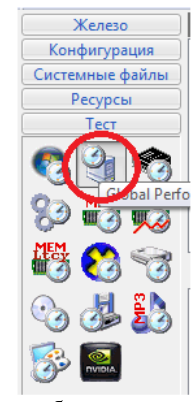
До начала тестирования рекомендуется выгрузить/закрыть посторонние программы. В процессе тестирования не рекомендуется двигать мышью или нажимать на клавиши клавиатуры.
По окончанию тестирования ваш результат отобразиться в верхнем левом окне (рис. 2).
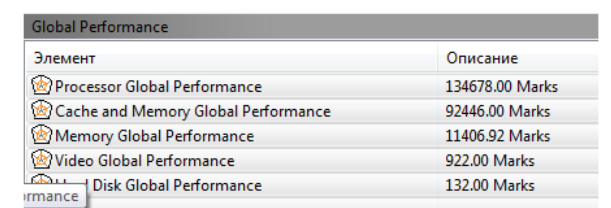
Полученные значения для трёх ПК свести в таблицу (табл. 1).
Построить сводную диаграмму «Global Performance» (рис. 3). Сводная диаграмма строится по значениям результатов из табл. 1 следующим образом. В каждой строке выбирается максимальное значение. Все элементы строки делятся на выбранный максимум.
На основании новых значений (табл. 2) в MS Excel строится лепестковая диаграмма (рис. 3).
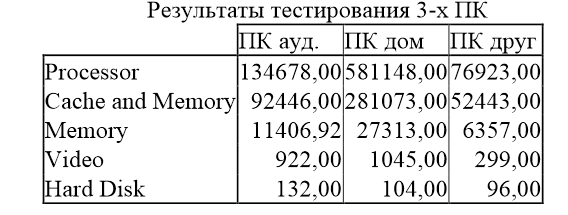
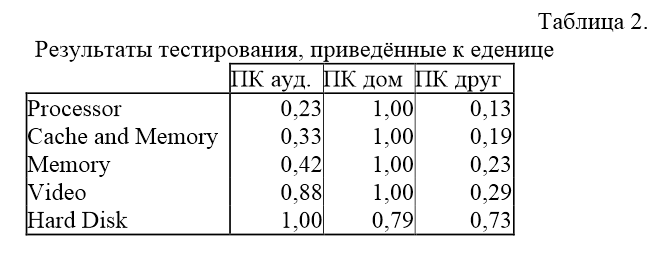
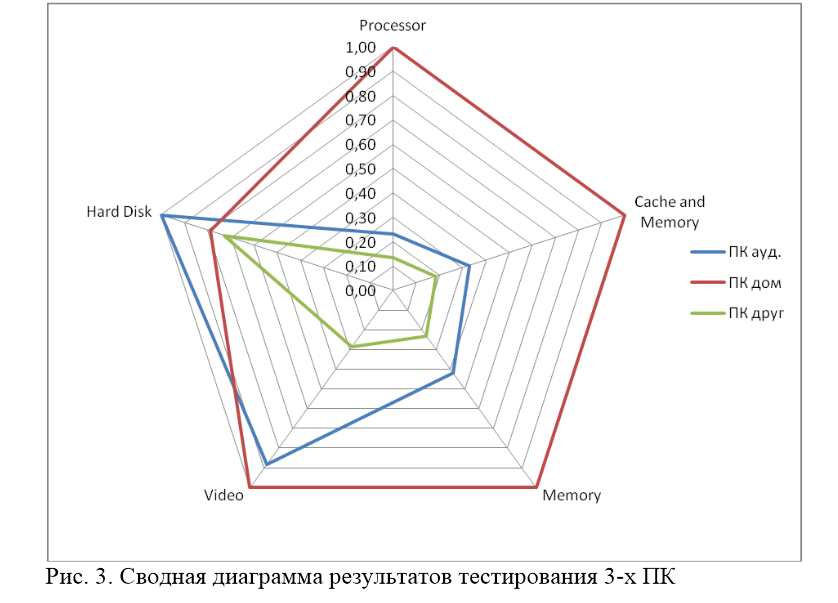
Для аудиторного ПК:
Шаг 1. Проводится тестирование ПК с использованием теста «Global Performance» из раздела «Тест» программы PC Wizard 2010.
Шаг 2. Записываются характеристики (рис. 2) processor global performance, cache and memory global performance, memory global performance, video global performance, hard disk global performance в сводную таблицу.
Шаг 3. На сводной диаграмме характеристик рисуется область производительности для исследуемого компьютера.
Домашнее задание:
Для внеаудиторных ПК:
Шаг 0. Произвести инсталляцию системного пакета PC Wizard 2010 на исследуемый компьютер. Подробно описать производимые действия в процессе инсталляции (привести скриншоты).
Последующие шаги совпадают с шагами 1, 2, 3 для аудиторного ПК.
